Mudanças entre as edições de "ApowerSoft - Download, configuração e utilização"
Ir para navegação
Ir para pesquisar
| Linha 12: | Linha 12: | ||
* Clique em '''Começar a Gravar (1)'''. | * Clique em '''Começar a Gravar (1)'''. | ||
| − | :[[File:ClipCapIt-210401-105013.PNG]] | + | :[[File:ClipCapIt-210401-105013.PNG]] |
<br> | <br> | ||
Edição das 13h29min de 1 de abril de 2021
Essa instrução de trabalho tem como objetivo demonstrar como baixar e configurar o gravador de tela no seu computador/notebook.
1º Download do Launcher
- Certifique-se de que você está conectado à internet.
- Acesse o site pelo link: https://www.apowersoft.com.br/gravador-de-tela-gratis
- Clique em Começar a Gravar (1).
:
- O Launcher será baixado e executado automaticamente. Uma barra de tarefas irá aparecer:
:
2º Funcionalidades
- A seguir uma breve explicação sobre cada botão da barra de tarefas do gravador:
(1) Escolhe a tela a ser gravada caso o dispositivo possua mais de uma.
:
(2) Define uma região da tela que será gravada. No exemplo abaixo, foi definido que será gravado apenas o que está dentro do retângulo.
: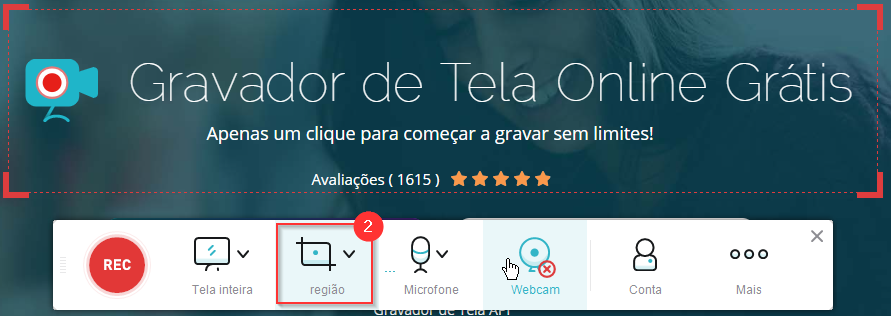
(3) Define as configurações de áudio.
::
(1) Abre as opções do microfone
(2) Irá gravar apenas os sons do sistema
(3) Irá gravar apenas os sons do microfone
(4) Irá gravar os sons do sistema e microfone
(5) Um clique sobre o botão, irá mutar o microfone.
(4) Habilita e desabilita a webcam.
:
(5) Acesso a conta caso possua (não será usado).
:
(6) Acesso as configurações do software e área de ajuda (também não será usado)
:(1) Abre as configurações do software
(2) Abre a central de ajuda
3º Configurações
- Acessando as configurações, uma tela com todas as definições de gravação será aberta (recomendado deixar as configurações padrão).
: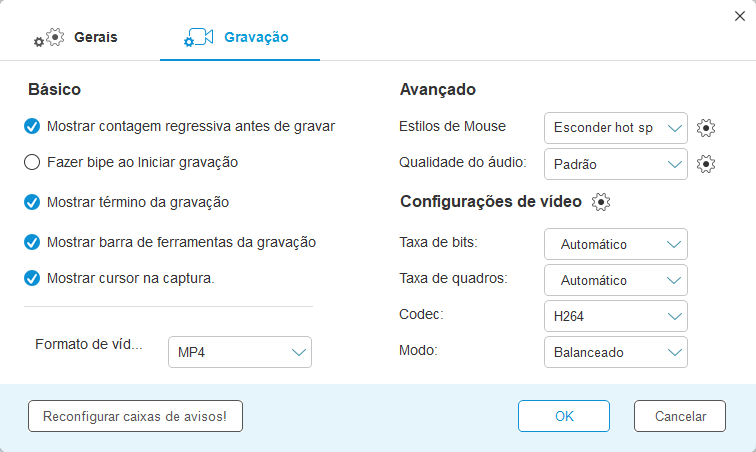
- Na aba Gerais (1) será apresentado algumas configurações de atalhos (deixar padrão) e caminho do diretório na qual serão armazenados os vídeos gravados.
:(2) Caminho atual do diretório onde serão salvas as gravações
(3) Seleciona novo destino para salvar as gravações
(4)Abre o diretório configurado